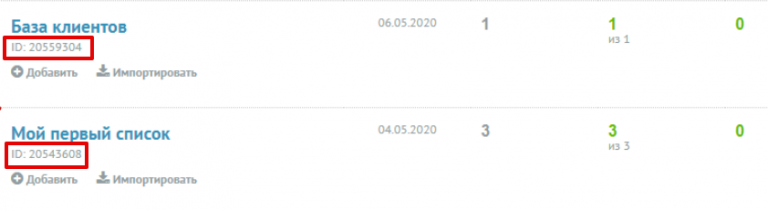Рlerdy — CRO & SEO платформа, которая предлагает инструменты для повышения конверсии, UX и SEO сайта:
- карту кликов;
- записи сеансов пользователей;
- отслеживание событий и целей.
- воронку конверсии;
- анализ эффективности продаж;
- всплывающие формы (PopUP);
- SEO-Checker (отслеживание ключевых слов, мета-тегов).
Что дает интеграция Рlerdy с Unisender
В Рlerdy вы можете настроить всплывающие формы (попапы) и использовать их для сбора базы в Unisender. После интеграции вам будут доступны следующие возможности:
- Ручной экспорт подписчиков из Рlerdy в Unisender.
- Автоматическая синхронизация новых пользователей, лидов, контактов из Рlerdy в любые списки контактов Unisender.
Что нужно для интеграции
Чтобы настроить подключение и связку сервисов, нужны аккаунты в Рlerdy и Unisender. Зарегистрируйте новые или используйте те, которые у вас есть.
Для интеграции также потребуется API-ключ Unisender. API-ключ — это секретный код, по которому сервис Рlerdy поймет, куда передавать данные.
Как подключить Unisender к Рlerdy
Шаг 1. Авторизуйтесь в Рlerdy.
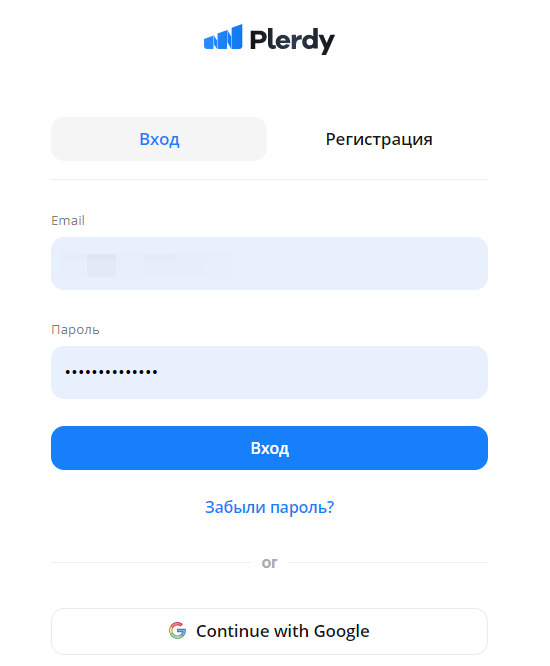
Шаг 2. Перейдите во вкладку «Формы & Отзывы» в раздел «API интеграции».

Шаг 3. Выберите раздел Unisender.

Шаг 4. Поставьте галочку напротив поля «Использовать Unisender». Так Рlerdy поймет, что эта интеграция сейчас актуальна и должна работать.
Шаг 5. В поле «Ключ API» вставьте ранее скопированный ключ из Unisender.
Шаг 6. В поле «Идентификатор Списка» введите номер списка контактов Unisender, куда вы хотите переносить контакты из Plerdy.
Чтобы узнать номер списка контактов, в личном кабинете Unisender перейдите в раздел «Контакты» - «Списки контактов». Под названием нужного списка есть его ID.
Шаг 7. Выберите форму, лиды или контакты, которое должны автоматически попадать в выбранный список. Если вы хотите переносить данные из нескольких форм в разные списки, нажмите на плюс и добавьте нужные варианты.
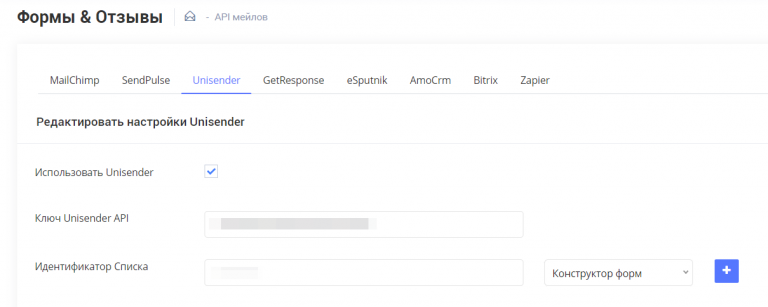
Шаг 8. Сохраните настройки.
Теперь Рlerdy будет автоматически экспортировать контакты из выбранных форм в нужные списки контактов в Unisender.
Как настроить ручной экспорт из Рlerdy в Unisender
Ручной экспорт позволяет переносить контакты с нужной формы Рlerdy в Unisender самостоятельно в тот момент, когда вам это нужно.
Шаг 1. Повторите шаги с 1 по 6 из предыдущего раздела.
Шаг 2. Выберите нужную форму и введите «Идентификатор Списка»
Шаг 3. Нажмите «Экспортировать».
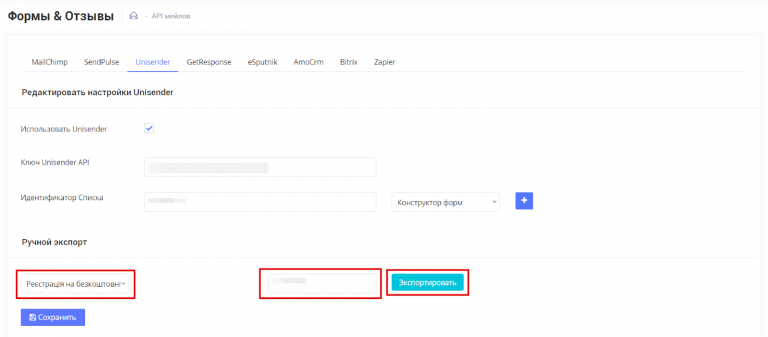
При ручном экспорте контакты попадут в Unisender только после нажатия на кнопку «Экспортировать». Кроме того, за один раз можно перенести контакты только из одной формы.